1) Área de Trabajo
El área de trabajo en word se refiere al procesador de texto que tiene lo necesario para realizar o producir cartas, informes y todo tipo de documentos para nivel profesional.El área de trabajo de word es el entorno de word para realizar los documentos.
El área de trajo en word nos sirve para realizar diferentes documentos como el curriculum, informes y un sin fin de cosas.

2) Manejo De Edición
A) Localización de documentos: una vez abierto el programa, hacemos clic, en el icono buscar extremo superior derecho.
B) Abriendo documento: para esta función World nos presenta diversas formas de hacerlo. C) Creando un documento: la principal función de World se puede decir que es la de crear documentos.
D) Guardar un documento: existen varias formas de hacerlo, la mas sencilla es la de el disco con forma de disquete localizado en la barra de herramientas de acceso rápido. E) Guardar como: se caracteriza por estar ubicada en el menú que se despliega cuando hacemos clic el botón oficie y aparece con el icono del disquete con un lápiz. También podemos guárdalos documentos en versiones anteriores y diferentes.
F) Recuperar documentos: cuando borramos un documento este no se pierde, se envía a la papelera de reciclaje donde se puede recuperar.
3) ¿Como Copiar y Cortar?
Paso 1:
Selecciona el texto que quieres copiar o cortar.
Paso 2:
Haz clic en el botón Copiar o Cortar que está en la pestaña Inicio. También puedes hacer clic con el botón secundario (derecho) del mouse sobre el texto seleccionado. Verás que se despliega un menú en el que debes seleccionar la opción Copiar o Cortar.
Paso 3:
Ubica el punto de inserción en el lugar a donde quieres pegar el texto que cortaste un momento antes.
Paso 4:
Haz clic en el botón Pegar, que está en la pestaña Inicio, y listo. El texto aparece en el lugar donde lo pegaste.
También puedes cortar, copiar y pegar a través del comando con tu teclado:
- Cortar: Tecla Ctrl + letra X.
- Copiar: Tecla Ctrl + letra C.
- Pegar: Tecla Ctrl + letra V.
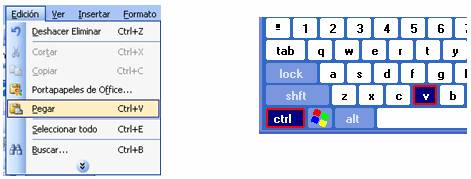
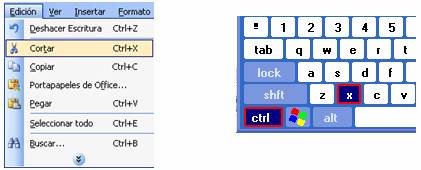
4) ¿como eliminar textos?
Cuando se comenten errores al momento de ingresar texto, existen varios métodos que podemos utilizar para corregirlos.
Para eliminar un texto ya ingresado, existen dos teclas que nos ayudan para este propósito. Estas son las teclas backspace y suprimir o delete. En esta lección vamos a aprender su uso y otras formas adicionales que podemos utilizar para borrar texto.
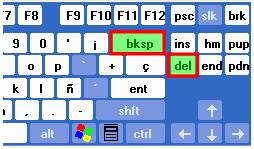
Podemos aumentar la cantidad de texto a borrar si seleccionamos todo el texto que necesitamos eliminar y luego presionamos cualquiera de estas mismas dos teclas.


5) ¿Como Copiar y Reemplazar?
Pueden reemplazar automáticamente una palabra o frase por otra (por ejemplo, puede reemplazar Acme por Apex). El texto de reemplazo tiene el mismo uso de mayúsculas que el texto que reemplaza, a menos que seleccione la casilla Coincidir mayúsculas y minúsculas. Por ejemplo, si busca ASAP y lo reemplaza por Lo antes posible, el resultado será LO ANTES POSIBLE.
Si la casilla Coincidir mayúsculas y minúsculas esta seleccionada, Office Word 2007 solo busca palabras que coincidan con el uso de mayúsculas de la palabra o frase que haya escrito en el cuadro Buscar. Por ejemplo, si busca ASAP, el resultado incluye ASAP, pero no asap.
- En la pestaña Inicio, en el grupo Edición, haga clic en Reemplazar.
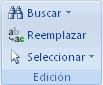
- Haga clic en la ficha Reemplazar.
- En el cuadro Buscar, escriba el texto que desee localizar.
- En el cuadro Reemplazar con, escriba el texto de reemplazo.
- Siga uno de estos procedimientos:
- Para buscar la siguiente aparición del texto, haga clic en Buscar siguiente.
- Para reemplazar una aparición del texto, haga clic en Reemplazar. Después de hacer clic en Reemplazar, Office Word 2007 irá a la siguiente aparición del texto buscado.
- Para reemplazar todas las apariciones del texto, haga clic en Reemplazar todos.
6) Manejo De Margenes
- En la pestaña Diseño de página, en el grupo Configurar página, haga clic en Márgenes.
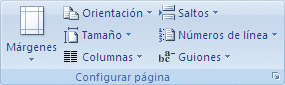
- Haga clic en el tipo de margen que desee. Para seleccionar el ancho de margen más común, haga clic en Normal.Cuando haga clic en el tipo de margen deseado, todo el documento cambiará para utilizar el tipo de margen seleccionado.
- También puede utilizar su propia configuración de márgenes. Haga clic en Márgenes, después en Márgenes personalizados y, a continuación, en los cuadros Superior, Inferior, Izquierdo y Derecho, escriba los nuevos valores de los márgenes.
7) Trabajar Con Gráficos
8) Trabajar Con Tabla


11) Tabulaciones
- Haga clic donde desee insertar una tabla.
- En la ficha Insertar, dentro del grupo Tablas, haga clic en Tabla y, a continuación, bajo Insertar tabla, seleccione el número de filas y columnas que desea usar.
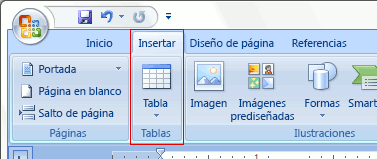
- Insertar Fila: Puede agregar una fila encima o debajo de la posición del cursor.
- Haga clic en el lugar donde desea agregar la fila y, a continuación, haga clic en la pestaña Diseño de tabla.
- En Filas y columnas, haga clic en Arriba o Abajo.

- Combinar Celdas: Puede combinar dos o más celdas de una tabla que estén en la misma fila o columna en una sola celda. Por ejemplo, puede combinar varias celdas horizontalmente para crear un encabezado de tabla que abarque varias columnas.
- Seleccione las celdas que quiera combinar.
- En Herramientas de tabla, en la pestaña Diseño, en el grupo Combinar, haga clic en Combinar celdas.
- Eliminar Filas:
Paso 1:
Selecciona la fila o la columna que deseas eliminar y haz clic derecho del mouse. Aparecerá un menú desplegable.
Paso 2:
Selecciona la opción Eliminar celdas.
Paso 3:
Selecciona las opciones Eliminar toda la fila o Eliminar toda la columna, de acuerdo a lo que necesites.
- Insertar columnas:
- Haga clic en la celda a la izquierda o a la derecha de la cual desea agregar una columna.
- En Herramientas de tabla, en la ficha Presentación, siga uno de estos procedimientos:
- Para agregar una columna a la izquierda de la celda, haga clic en Insertar a la izquierda dentro del grupo Filas y columnas.
- Si desea agregar una columna a la derecha de la celda, haga clic en Insertar a la derecha en el grupo Filas y columnas.
- Sombreado: Cuando una tabla tiene muchas filas y columnas, puede resultar difícil de leer. Para facilitar su lectura, se pueden agregar distintos tipos de sombreado a una tabla. Por ejemplo, puede sombrear cada dos filas con un color o patrón. También puede cambiar el sombreado de una tabla existente o quitarlo de la tabla por completo.
- Realice una de las siguientes acciones:Agregar, cambiar o quitar el color de relleno del sombreado para toda una tabla
- En el menú Ver, haga clic en Diseño de impresión.
- Haga clic en la tabla.
- Siga uno de estos procedimientos:
ParaRealice este procedimientoAgregar o cambiar el color de relleno del sombreadoEn la pestaña Tablas, en Estilos de tabla, elija un estilo de tabla distinto de Tabla con cuadrícula.Quitar el color de relleno del sombreadoEn la pestaña Tablas, en Estilos de tabla, elija el estilo Tabla con cuadrícula.SUGERENCIA Tabla con cuadrícula es el primer estilo de la galería Estilos de tabla.
- Bordes:
Agregar bordes para una tabla entera o para las celdas de la tabla seleccionada
- Haga clic en la tabla o seleccione las celdas a las que quiere agregar bordes.
- En la pestaña Tablas, en Dibujar bordes, haga clic en Bordes y luego en los bordes que quiera.

10) Letra Capital
La letra capital, una letra mayúscula destacada del texto del párrafo, se puede utilizar para empezar un documento, un capítulo o para agregar interés a un boletín o a una invitación.

- Letra capital
- Letra capital incluida en el margen
- Haga clic en el párrafo que desee iniciar con una letra capital.El párrafo debe contener texto.
- En la ficha Insertar, en el grupo texto, haga clic en letra capital.

- Haga clic en la opción En texto o En margen.
- Haga clic en el selector de tabulaciones en el extremo izquierdo de la regla hasta que visualice el tipo de tabulación que desee.
NOTAS Si no aparece la regla horizontal situada en la parte superior del documento, haga clic en el botón Ver regla de la parte superior de la barra de desplazamiento vertical.
- Haga clic en la regla en la que quiera establecer este punto de tabulación
Tabulaciones en la regla
 |
Una Tabulación izquierda establece la posición inicial del texto que se irá extendiendo hacia la derecha a medida que se escribe.
|
 |
Un Tabulador central establece la posición en el centro del texto. El texto se centra en este punto a medida que se escribe.
|
 |
Una Tabulación derecha establece el extremo derecho del texto. A medida que se escribe, el texto se desplaza hacia la izquierda.
|
 |
Una Tabulación decimal alinea los números entorno a una coma decimal. Independientemente de los dígitos que tenga el número, la coma decimal permanece en la misma posición (los números sólo se pueden alinear en torno a un carácter decimal; no se puede usar la tabulación decimal para alinear números alrededor de otro carácter, como puede ser un guión o un símbolo de Y comercial).
|
 |
La Barra de tabulaciones no establece la posición del texto, sino que inserta una barra vertical en la posición de la tabulación.
|


